telefons OPEL MERIVA 2016.5 Informācijas un izklaides sistēmas rokasgrāmata (in Latvian)
[x] Cancel search | Manufacturer: OPEL, Model Year: 2016.5, Model line: MERIVA, Model: OPEL MERIVA 2016.5Pages: 187, PDF Size: 2.91 MB
Page 5 of 187
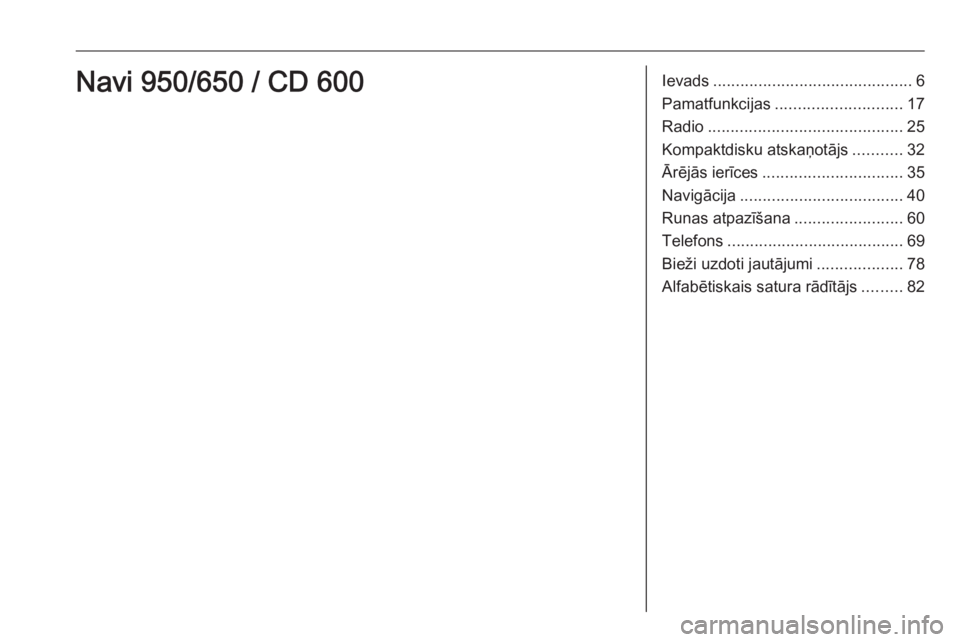
Ievads............................................ 6
Pamatfunkcijas ............................ 17
Radio ........................................... 25
Kompaktdisku atskaņotājs ...........32
Ārējās ierīces ............................... 35
Navigācija .................................... 40
Runas atpazīšana ........................60
Telefons ....................................... 69
Bieži uzdoti jautājumi ...................78
Alfabētiskais satura rādītājs .........82Navi 950/650 / CD 600
Page 14 of 187
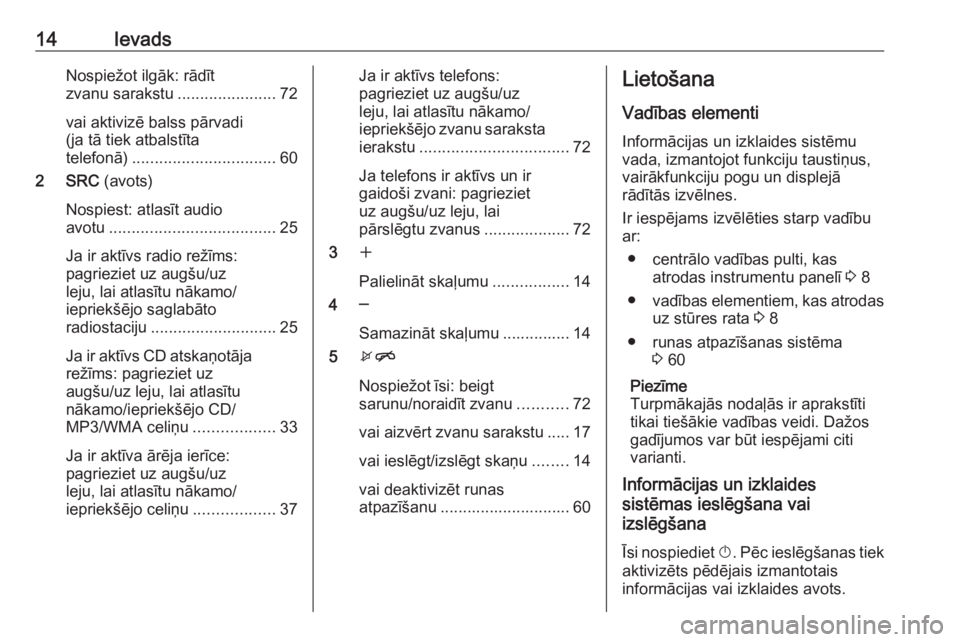
14IevadsNospiežot ilgāk: rādīt
zvanu sarakstu ......................72
vai aktivizē balss pārvadi
(ja tā tiek atbalstīta
telefonā) ................................ 60
2 SRC (avots)
Nospiest: atlasīt audio
avotu ..................................... 25
Ja ir aktīvs radio režīms:
pagrieziet uz augšu/uz
leju, lai atlasītu nākamo/
iepriekšējo saglabāto
radiostaciju ............................ 25
Ja ir aktīvs CD atskaņotāja
režīms: pagrieziet uz
augšu/uz leju, lai atlasītu
nākamo/iepriekšējo CD/
MP3/WMA celiņu ..................33
Ja ir aktīva ārēja ierīce:
pagrieziet uz augšu/uz
leju, lai atlasītu nākamo/
iepriekšējo celiņu ..................37Ja ir aktīvs telefons:
pagrieziet uz augšu/uz
leju, lai atlasītu nākamo/
iepriekšējo zvanu saraksta
ierakstu ................................. 72
Ja telefons ir aktīvs un ir
gaidoši zvani: pagrieziet
uz augšu/uz leju, lai
pārslēgtu zvanus ...................72
3 w
Palielināt skaļumu .................14
4 ─
Samazināt skaļumu ............... 14
5 xn
Nospiežot īsi: beigt
sarunu/noraidīt zvanu ...........72
vai aizvērt zvanu sarakstu ..... 17
vai ieslēgt/izslēgt skaņu ........14
vai deaktivizēt runas
atpazīšanu ............................. 60Lietošana
Vadības elementi Informācijas un izklaides sistēmu
vada, izmantojot funkciju taustiņus,
vairākfunkciju pogu un displejā
rādītās izvēlnes.
Ir iespējams izvēlēties starp vadību
ar:
● centrālo vadības pulti, kas atrodas instrumentu panelī 3 8
● vadības elementiem, kas atrodas
uz stūres rata 3 8
● runas atpazīšanas sistēma 3 60
Piezīme
Turpmākajās nodaļās ir aprakstīti
tikai tiešākie vadības veidi. Dažos
gadījumos var būt iespējami citi
varianti.
Informācijas un izklaides
sistēmas ieslēgšana vai
izslēgšana
Īsi nospiediet X. Pēc ieslēgšanas tiek
aktivizēts pēdējais izmantotais
informācijas vai izklaides avots.
Page 39 of 187

Ārējās ierīces39Slaidrāde
Lai sāktu visu attiecīgajā attēlu mapē
saglabāto attēlu slaidrādi, atlasiet 6
ekrāna apakšdaļā. Tiek sākta
slaidrāde.
Kad tiek sākta slaidrāde, 6 mainās
uz Q.
Atlasiet Q, lai pauzētu slaidrādi.
Attēla pagriešana
Lai pagrieztu attēlu, ekrāna
apakšdaļā atlasiet R.
Attēlu izvēlne Lai skatītu attēla izvēlni, ekrāna
apakšdaļā atlasiet Menu (Izvēlne).
Attēlu skatītāja galvenais logs
Atlasiet Picture Viewer Main
(Galvenais attēlu skatītājs) , lai skatītu
visu attēlu mapju sarakstu;
norādījumus skatiet iepriekš.
Slaidrādes taimeris
Lai pielāgotu laiku, kuru slaidrādes
gaitā tiek rādīts viens attēls, atlasiet
Slideshow Timer (Slaidrādes
taimeris) . Tiek atvērta attiecīgā
apakšizvēlne. Atlasiet vēlamo opciju.Attēlu jaukšana
Lai slaidrādes attēlus skatītu nejaušā
secībā, aktivizējiet Shuffle Images
(Jaukt attēlus) .
Lietotņu lietošana
Viedtālruņa pievienošana
Ja viedtālrunis nav pievienots
informācijas un izklaides sistēmai,
pievienojiet to:
● atskaņotājs iPod/telefons
iPhone: pievienojiet ierīci USB
portam 3 35.
● Android telefons: izveidojiet
Bluetooth savienojumu 3 70.
Lietojumprogrammas lejupielāde Piezīme
Lai apstiprinātu lietojumprogrammu
varētu vadīt, izmantojot informācijas un izklaides sistēmas vadības
ierīces un izvēlnes, attiecīgajai
lietojumprogrammai jābūt instalētai
viedtālrunī.
Lejupielādējiet vajadzīgo
lietojumprogrammu no izvēlētā
lietojumprogrammu veikala.Lietojumprogrammas palaišana
Nospiediet ; un sākumekrānā
atlasiet attiecīgās viedtālruņa
lietojumprogrammas ikonu.
Tiek izveidots savienojums ar
pievienotajā viedtālrunī instalēto
lietojumprogrammu.
Informācijas un izklaides sistēmas
displejā tiek rādīta
lietojumprogrammas galvenā izvēlne.
Page 63 of 187
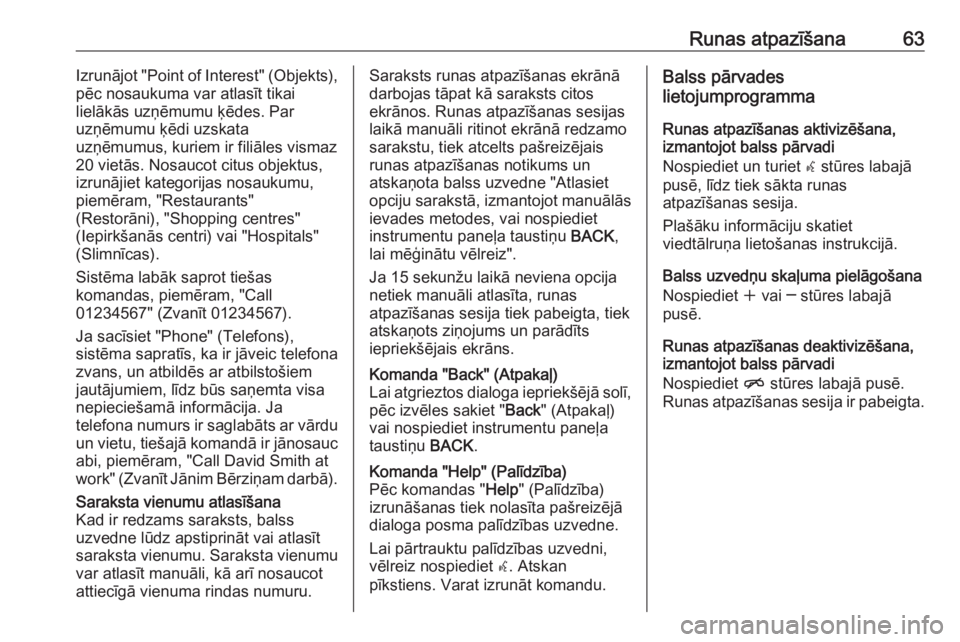
Runas atpazīšana63Izrunājot "Point of Interest" (Objekts),
pēc nosaukuma var atlasīt tikai
lielākās uzņēmumu ķēdes. Par
uzņēmumu ķēdi uzskata
uzņēmumus, kuriem ir filiāles vismaz
20 vietās. Nosaucot citus objektus,
izrunājiet kategorijas nosaukumu,
piemēram, "Restaurants"
(Restorāni), "Shopping centres"
(Iepirkšanās centri) vai "Hospitals"
(Slimnīcas).
Sistēma labāk saprot tiešas
komandas, piemēram, "Call
01234567" (Zvanīt 01234567).
Ja sacīsiet "Phone" (Telefons),
sistēma sapratīs, ka ir jāveic telefona
zvans, un atbildēs ar atbilstošiem
jautājumiem, līdz būs saņemta visa
nepieciešamā informācija. Ja
telefona numurs ir saglabāts ar vārdu
un vietu, tiešajā komandā ir jānosauc abi, piemēram, "Call David Smith at
work" (Zvanīt Jānim Bērziņam darbā).Saraksta vienumu atlasīšana
Kad ir redzams saraksts, balss
uzvedne lūdz apstiprināt vai atlasīt saraksta vienumu. Saraksta vienumu var atlasīt manuāli, kā arī nosaucot
attiecīgā vienuma rindas numuru.Saraksts runas atpazīšanas ekrānā
darbojas tāpat kā saraksts citos
ekrānos. Runas atpazīšanas sesijas laikā manuāli ritinot ekrānā redzamo
sarakstu, tiek atcelts pašreizējais
runas atpazīšanas notikums un
atskaņota balss uzvedne "Atlasiet
opciju sarakstā, izmantojot manuālās
ievades metodes, vai nospiediet
instrumentu paneļa taustiņu BACK,
lai mēģinātu vēlreiz".
Ja 15 sekunžu laikā neviena opcija netiek manuāli atlasīta, runas
atpazīšanas sesija tiek pabeigta, tiek
atskaņots ziņojums un parādīts
iepriekšējais ekrāns.Komanda "Back" (Atpakaļ)
Lai atgrieztos dialoga iepriekšējā solī,
pēc izvēles sakiet " Back" (Atpakaļ)
vai nospiediet instrumentu paneļa
taustiņu BACK.Komanda "Help" (Palīdzība)
Pēc komandas " Help" (Palīdzība)
izrunāšanas tiek nolasīta pašreizējā
dialoga posma palīdzības uzvedne.
Lai pārtrauktu palīdzības uzvedni,
vēlreiz nospiediet w. Atskan
pīkstiens. Varat izrunāt komandu.Balss pārvades
lietojumprogramma
Runas atpazīšanas aktivizēšana,
izmantojot balss pārvadi
Nospiediet un turiet w stūres labajā
pusē, līdz tiek sākta runas
atpazīšanas sesija.
Plašāku informāciju skatiet
viedtālruņa lietošanas instrukcijā.
Balss uzvedņu skaļuma pielāgošana
Nospiediet w vai ─ stūres labajā
pusē.
Runas atpazīšanas deaktivizēšana,
izmantojot balss pārvadi
Nospiediet n stūres labajā pusē.
Runas atpazīšanas sesija ir pabeigta.
Page 69 of 187
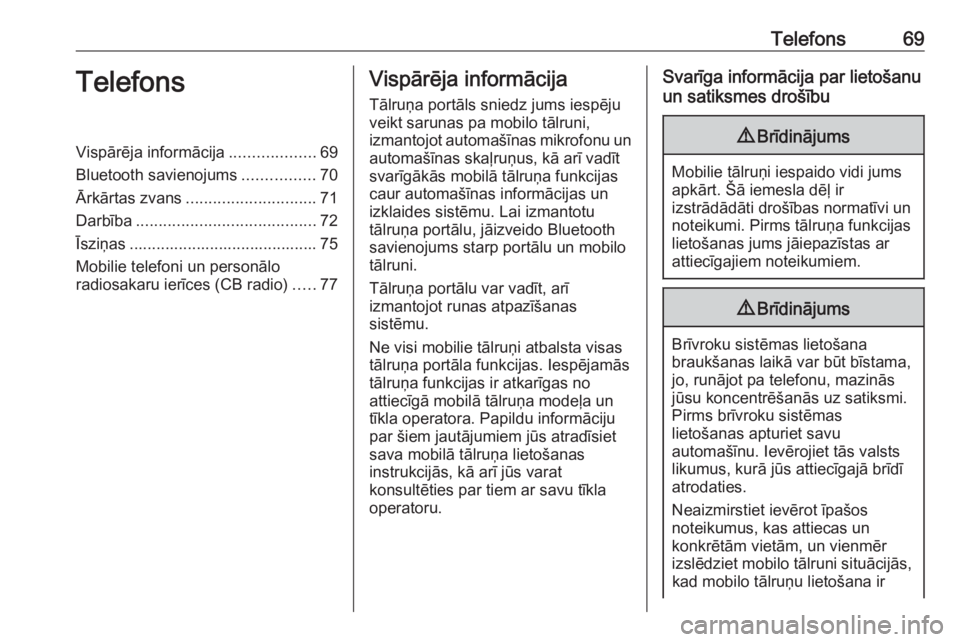
Telefons69TelefonsVispārēja informācija...................69
Bluetooth savienojums ................70
Ārkārtas zvans ............................. 71
Darbība ........................................ 72
Īsziņas .......................................... 75
Mobilie telefoni un personālo
radiosakaru ierīces (CB radio) .....77Vispārēja informācija
Tālruņa portāls sniedz jums iespēju
veikt sarunas pa mobilo tālruni,
izmantojot automašīnas mikrofonu un
automašīnas skaļruņus, kā arī vadīt
svarīgākās mobilā tālruņa funkcijas
caur automašīnas informācijas un
izklaides sistēmu. Lai izmantotu
tālruņa portālu, jāizveido Bluetooth
savienojums starp portālu un mobilo
tālruni.
Tālruņa portālu var vadīt, arī
izmantojot runas atpazīšanas
sistēmu.
Ne visi mobilie tālruņi atbalsta visas
tālruņa portāla funkcijas. Iespējamās tālruņa funkcijas ir atkarīgas no
attiecīgā mobilā tālruņa modeļa un
tīkla operatora. Papildu informāciju
par šiem jautājumiem jūs atradīsiet
sava mobilā tālruņa lietošanas
instrukcijās, kā arī jūs varat
konsultēties par tiem ar savu tīkla
operatoru.Svarīga informācija par lietošanu
un satiksmes drošību9 Brīdinājums
Mobilie tālruņi iespaido vidi jums
apkārt. Šā iemesla dēļ ir
izstrādādāti drošības normatīvi un noteikumi. Pirms tālruņa funkcijas
lietošanas jums jāiepazīstas ar
attiecīgajiem noteikumiem.
9 Brīdinājums
Brīvroku sistēmas lietošana
braukšanas laikā var būt bīstama,
jo, runājot pa telefonu, mazinās
jūsu koncentrēšanās uz satiksmi.
Pirms brīvroku sistēmas
lietošanas apturiet savu
automašīnu. Ievērojiet tās valsts
likumus, kurā jūs attiecīgajā brīdī
atrodaties.
Neaizmirstiet ievērot īpašos
noteikumus, kas attiecas un
konkrētām vietām, un vienmēr
izslēdziet mobilo tālruni situācijās, kad mobilo tālruņu lietošana ir
Page 70 of 187
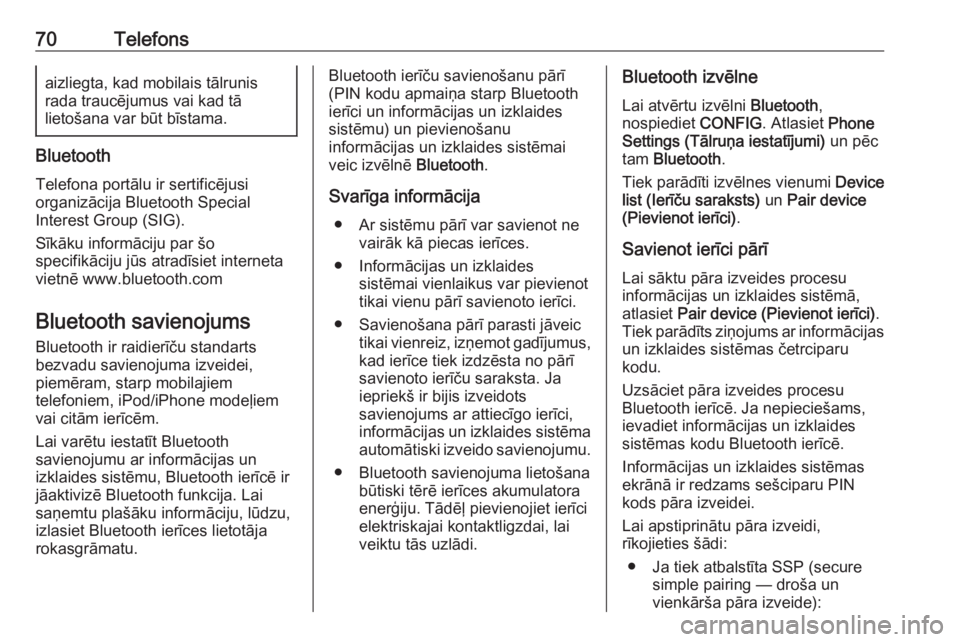
70Telefonsaizliegta, kad mobilais tālrunis
rada traucējumus vai kad tā
lietošana var būt bīstama.
Bluetooth
Telefona portālu ir sertificējusi
organizācija Bluetooth Special
Interest Group (SIG).
Sīkāku informāciju par šo
specifikāciju jūs atradīsiet interneta
vietnē www.bluetooth.com
Bluetooth savienojums
Bluetooth ir raidierīču standarts
bezvadu savienojuma izveidei,
piemēram, starp mobilajiem
telefoniem, iPod/iPhone modeļiem
vai citām ierīcēm.
Lai varētu iestatīt Bluetooth
savienojumu ar informācijas un
izklaides sistēmu, Bluetooth ierīcē ir
jāaktivizē Bluetooth funkcija. Lai
saņemtu plašāku informāciju, lūdzu,
izlasiet Bluetooth ierīces lietotāja rokasgrāmatu.
Bluetooth ierīču savienošanu pārī(PIN kodu apmaiņa starp Bluetooth
ierīci un informācijas un izklaides
sistēmu) un pievienošanu
informācijas un izklaides sistēmai
veic izvēlnē Bluetooth.
Svarīga informācija ● Ar sistēmu pārī var savienot ne vairāk kā piecas ierīces.
● Informācijas un izklaides sistēmai vienlaikus var pievienot
tikai vienu pārī savienoto ierīci.
● Savienošana pārī parasti jāveic tikai vienreiz, izņemot gadījumus,
kad ierīce tiek izdzēsta no pārī
savienoto ierīču saraksta. Ja iepriekš ir bijis izveidots
savienojums ar attiecīgo ierīci,
informācijas un izklaides sistēma automātiski izveido savienojumu.
● Bluetooth savienojuma lietošana būtiski tērē ierīces akumulatora
enerģiju. Tādēļ pievienojiet ierīci
elektriskajai kontaktligzdai, lai
veiktu tās uzlādi.Bluetooth izvēlne
Lai atvērtu izvēlni Bluetooth,
nospiediet CONFIG. Atlasiet Phone
Settings (Tālruņa iestatījumi) un pēc
tam Bluetooth .
Tiek parādīti izvēlnes vienumi Device
list (Ierīču saraksts) un Pair device
(Pievienot ierīci) .
Savienot ierīci pārī
Lai sāktu pāra izveides procesu
informācijas un izklaides sistēmā, atlasiet Pair device (Pievienot ierīci) .
Tiek parādīts ziņojums ar informācijas un izklaides sistēmas četrciparu
kodu.
Uzsāciet pāra izveides procesu
Bluetooth ierīcē. Ja nepieciešams, ievadiet informācijas un izklaides
sistēmas kodu Bluetooth ierīcē.
Informācijas un izklaides sistēmas
ekrānā ir redzams sešciparu PIN
kods pāra izveidei.
Lai apstiprinātu pāra izveidi,
rīkojieties šādi:
● Ja tiek atbalstīta SSP (secure simple pairing — droša un
vienkārša pāra izveide):
Page 71 of 187
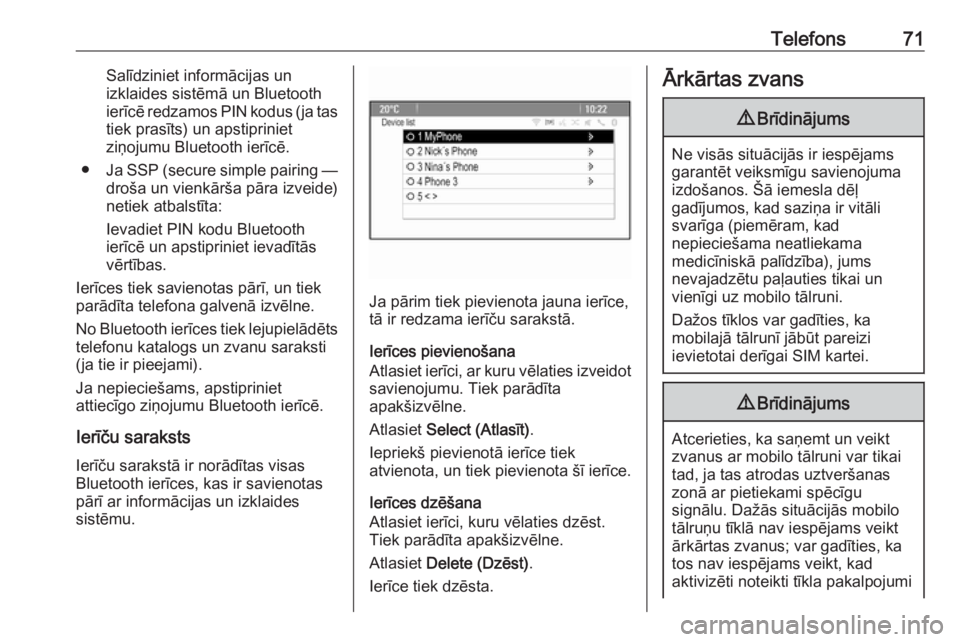
Telefons71Salīdziniet informācijas un
izklaides sistēmā un Bluetooth
ierīcē redzamos PIN kodus (ja tas
tiek prasīts) un apstipriniet
ziņojumu Bluetooth ierīcē.
● Ja SSP (secure simple pairing —
droša un vienkārša pāra izveide)
netiek atbalstīta:
Ievadiet PIN kodu Bluetooth
ierīcē un apstipriniet ievadītās vērtības.
Ierīces tiek savienotas pārī, un tiek
parādīta telefona galvenā izvēlne.
No Bluetooth ierīces tiek lejupielādēts
telefonu katalogs un zvanu saraksti
(ja tie ir pieejami).
Ja nepieciešams, apstipriniet
attiecīgo ziņojumu Bluetooth ierīcē.
Ierīču saraksts
Ierīču sarakstā ir norādītas visas
Bluetooth ierīces, kas ir savienotas
pārī ar informācijas un izklaides
sistēmu.
Ja pārim tiek pievienota jauna ierīce, tā ir redzama ierīču sarakstā.
Ierīces pievienošana
Atlasiet ierīci, ar kuru vēlaties izveidot savienojumu. Tiek parādīta
apakšizvēlne.
Atlasiet Select (Atlasīt) .
Iepriekš pievienotā ierīce tiek
atvienota, un tiek pievienota šī ierīce.
Ierīces dzēšana
Atlasiet ierīci, kuru vēlaties dzēst.
Tiek parādīta apakšizvēlne.
Atlasiet Delete (Dzēst) .
Ierīce tiek dzēsta.
Ārkārtas zvans9 Brīdinājums
Ne visās situācijās ir iespējams
garantēt veiksmīgu savienojuma
izdošanos. Šā iemesla dēļ
gadījumos, kad saziņa ir vitāli
svarīga (piemēram, kad nepieciešama neatliekama
medicīniskā palīdzība), jums
nevajadzētu paļauties tikai un
vienīgi uz mobilo tālruni.
Dažos tīklos var gadīties, ka
mobilajā tālrunī jābūt pareizi
ievietotai derīgai SIM kartei.
9 Brīdinājums
Atcerieties, ka saņemt un veikt
zvanus ar mobilo tālruni var tikai
tad, ja tas atrodas uztveršanas
zonā ar pietiekami spēcīgu
signālu. Dažās situācijās mobilo
tālruņu tīklā nav iespējams veikt
ārkārtas zvanus; var gadīties, ka
tos nav iespējams veikt, kad
aktivizēti noteikti tīkla pakalpojumi
Page 72 of 187
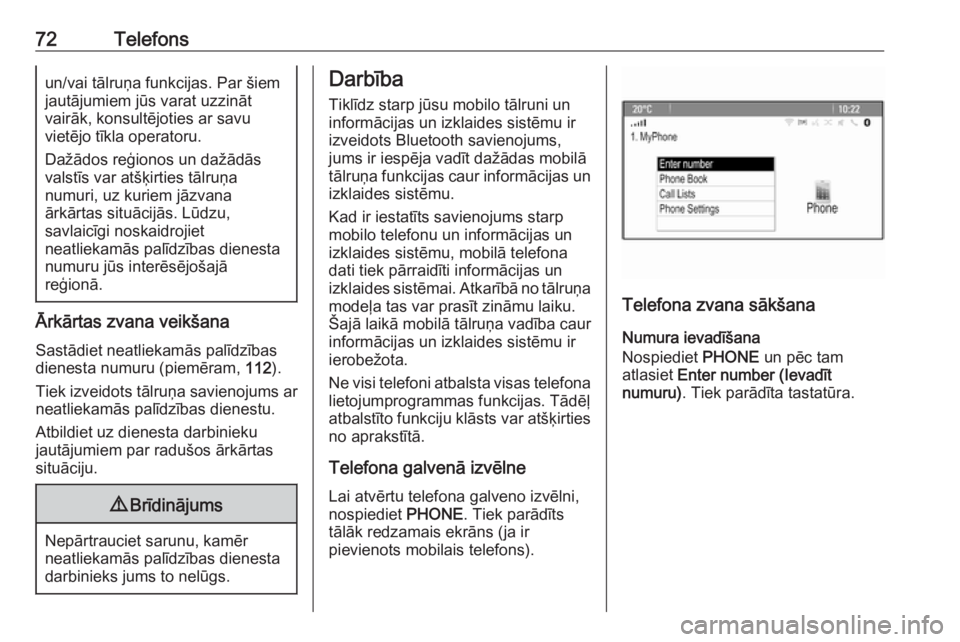
72Telefonsun/vai tālruņa funkcijas. Par šiemjautājumiem jūs varat uzzināt
vairāk, konsultējoties ar savu
vietējo tīkla operatoru.
Dažādos reģionos un dažādās
valstīs var atšķirties tālruņa
numuri, uz kuriem jāzvana
ārkārtas situācijās. Lūdzu,
savlaicīgi noskaidrojiet
neatliekamās palīdzības dienesta numuru jūs interēsējošajā
reģionā.
Ārkārtas zvana veikšana
Sastādiet neatliekamās palīdzības
dienesta numuru (piemēram, 112).
Tiek izveidots tālruņa savienojums ar
neatliekamās palīdzības dienestu.
Atbildiet uz dienesta darbinieku
jautājumiem par radušos ārkārtas situāciju.
9 Brīdinājums
Nepārtrauciet sarunu, kamēr
neatliekamās palīdzības dienesta darbinieks jums to nelūgs.
Darbība
Tiklīdz starp jūsu mobilo tālruni un
informācijas un izklaides sistēmu ir
izveidots Bluetooth savienojums,
jums ir iespēja vadīt dažādas mobilā
tālruņa funkcijas caur informācijas un
izklaides sistēmu.
Kad ir iestatīts savienojums starp mobilo telefonu un informācijas un
izklaides sistēmu, mobilā telefona dati tiek pārraidīti informācijas un
izklaides sistēmai. Atkarībā no tālruņa
modeļa tas var prasīt zināmu laiku.
Šajā laikā mobilā tālruņa vadība caur
informācijas un izklaides sistēmu ir
ierobežota.
Ne visi telefoni atbalsta visas telefona lietojumprogrammas funkcijas. Tādēļ
atbalstīto funkciju klāsts var atšķirties
no aprakstītā.
Telefona galvenā izvēlne
Lai atvērtu telefona galveno izvēlni,
nospiediet PHONE. Tiek parādīts
tālāk redzamais ekrāns (ja ir
pievienots mobilais telefons).
Telefona zvana sākšana
Numura ievadīšana
Nospiediet PHONE un pēc tam
atlasiet Enter number (Ievadīt
numuru) . Tiek parādīta tastatūra.
Page 73 of 187
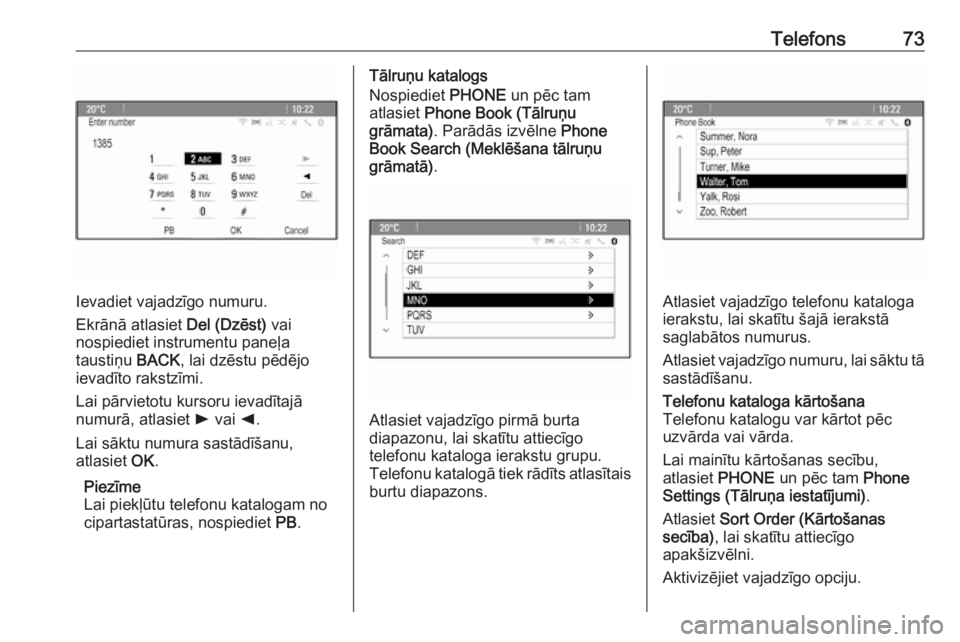
Telefons73
Ievadiet vajadzīgo numuru.
Ekrānā atlasiet Del (Dzēst) vai
nospiediet instrumentu paneļa
taustiņu BACK, lai dzēstu pēdējo
ievadīto rakstzīmi.
Lai pārvietotu kursoru ievadītajā
numurā, atlasiet l vai k.
Lai sāktu numura sastādīšanu,
atlasiet OK.
Piezīme
Lai piekļūtu telefonu katalogam no
cipartastatūras, nospiediet PB.
Tālruņu katalogs
Nospiediet PHONE un pēc tam
atlasiet Phone Book (Tālruņu
grāmata) . Parādās izvēlne Phone
Book Search (Meklēšana tālruņu
grāmatā) .
Atlasiet vajadzīgo pirmā burta
diapazonu, lai skatītu attiecīgo
telefonu kataloga ierakstu grupu.
Telefonu katalogā tiek rādīts atlasītais burtu diapazons.
Atlasiet vajadzīgo telefonu kataloga
ierakstu, lai skatītu šajā ierakstā
saglabātos numurus.
Atlasiet vajadzīgo numuru, lai sāktu tā sastādīšanu.
Telefonu kataloga kārtošana
Telefonu katalogu var kārtot pēc
uzvārda vai vārda.
Lai mainītu kārtošanas secību,
atlasiet PHONE un pēc tam Phone
Settings (Tālruņa iestatījumi) .
Atlasiet Sort Order (Kārtošanas
secība) , lai skatītu attiecīgo
apakšizvēlni.
Aktivizējiet vajadzīgo opciju.
Page 74 of 187
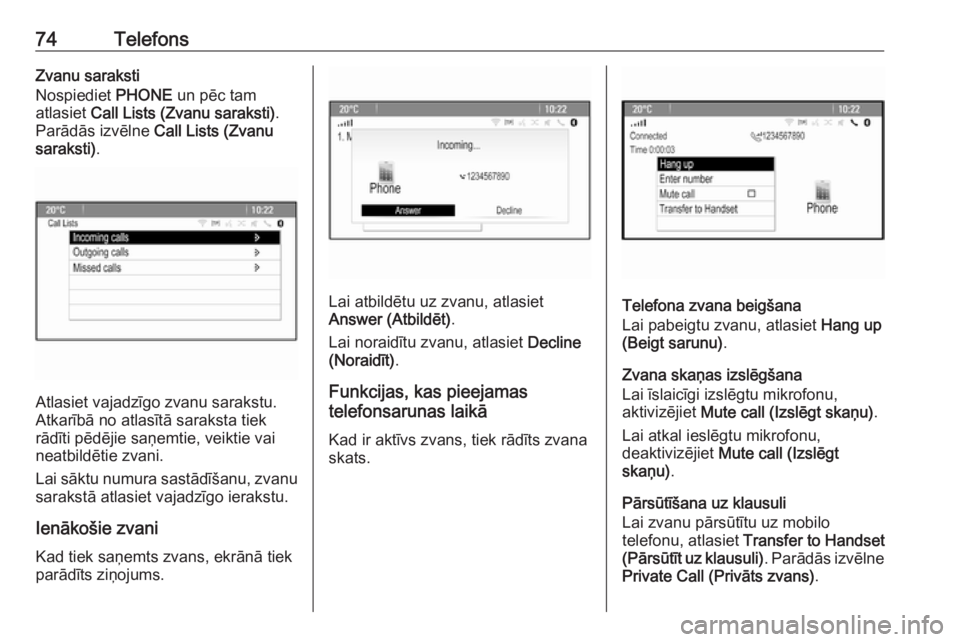
74TelefonsZvanu saraksti
Nospiediet PHONE un pēc tam
atlasiet Call Lists (Zvanu saraksti) .
Parādās izvēlne Call Lists (Zvanu
saraksti) .
Atlasiet vajadzīgo zvanu sarakstu.
Atkarībā no atlasītā saraksta tiek
rādīti pēdējie saņemtie, veiktie vai
neatbildētie zvani.
Lai sāktu numura sastādīšanu, zvanu sarakstā atlasiet vajadzīgo ierakstu.
Ienākošie zvani Kad tiek saņemts zvans, ekrānā tiekparādīts ziņojums.
Lai atbildētu uz zvanu, atlasiet
Answer (Atbildēt) .
Lai noraidītu zvanu, atlasiet Decline
(Noraidīt) .
Funkcijas, kas pieejamas
telefonsarunas laikā
Kad ir aktīvs zvans, tiek rādīts zvana
skats.Telefona zvana beigšana
Lai pabeigtu zvanu, atlasiet Hang up
(Beigt sarunu) .
Zvana skaņas izslēgšana
Lai īslaicīgi izslēgtu mikrofonu,
aktivizējiet Mute call (Izslēgt skaņu) .
Lai atkal ieslēgtu mikrofonu,
deaktivizējiet Mute call (Izslēgt
skaņu) .
Pārsūtīšana uz klausuli
Lai zvanu pārsūtītu uz mobilo
telefonu, atlasiet Transfer to Handset
(Pārsūtīt uz klausuli) . Parādās izvēlne
Private Call (Privāts zvans) .